O Windows 10 traz vários arquivos e pastas ocultos no gerenciador de arquivos do sistema, Windows Explorer. Esses itens geralmente são importantes para o bom funcionamento do sistema e aplicativos. Por isso, os documentos ficam "escondidos" para evitar modificações por engano.
Em algum momento, porém, pode ser preciso acessar uma pasta ou arquivo oculto, seja para corrigir problemas, remover vírus ou efetuar alterações avançadas no sistema. Confira a dica e saiba como exibir os arquivos ocultos no Windows 10.
 Aprenda a exibir os arquivos e pastas ocultas no Windows 10 (Foto: Luana Marfim/TechTudo)
Aprenda a exibir os arquivos e pastas ocultas no Windows 10 (Foto: Luana Marfim/TechTudo)
Passo 1. Abra o Windows Explorer e clique em “Arquivo”, no canto superior esquerdo da janela. Em seguida, clique em “Alterar opções de pasta e pesquisa”;
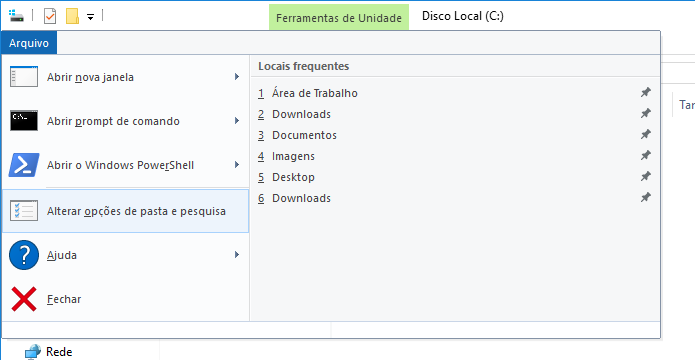 Acesse as configurações de pastas do Windows Explorer (Foto: Reprodução/Helito Bijora)
Acesse as configurações de pastas do Windows Explorer (Foto: Reprodução/Helito Bijora)
Passo 2. Agora, na aba “Modo de Exibição”, selecione a opção “Mostrar arquivos, pastas e unidades ocultas”, e desmarque o item “Ocultar arquivos protegidos do sistema operacional”;
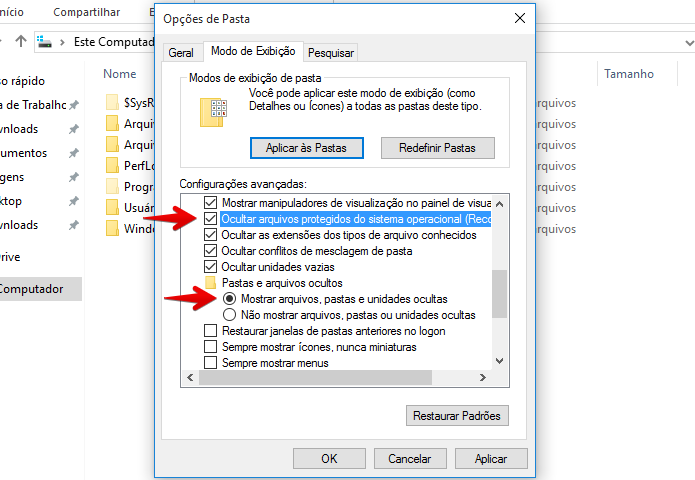 Ativando exibição dos arquivos ocultos e protegidos (Foto: Reprodução/Helito Bijora)
Ativando exibição dos arquivos ocultos e protegidos (Foto: Reprodução/Helito Bijora)
Passo 3. Uma mensagem de confirmação será exibida. Clique em “Sim”, para confirmar que está ciente dos riscos e, por fim, pressione “OK”;
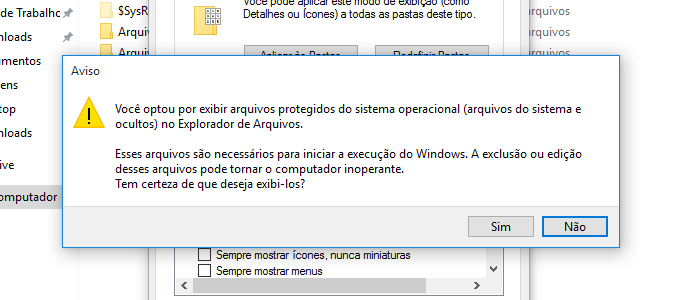 Confirme que está ciente dos riscos (Foto: Reprodução/Helito Bijora)
Confirme que está ciente dos riscos (Foto: Reprodução/Helito Bijora)
Passo 4. Sempre que quiser ocultar ou exibir os arquivos ocultos e protegidos pelo sistema, basta clicar em “Exibir” e marcar ou desmarcar a opção “Itens ocultos”.
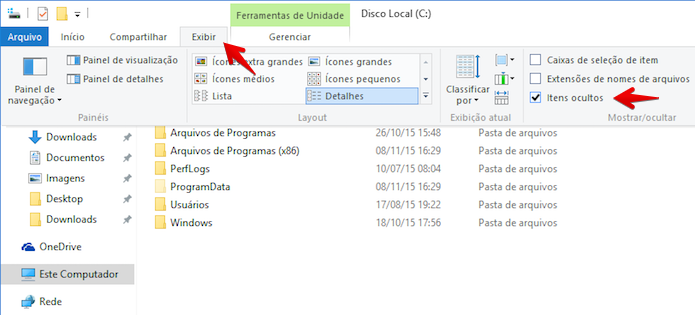 Atalho para exibir ou esconder os arquivos ocultos e protegidos (Foto: Reprodução/Helito Bijora)
Atalho para exibir ou esconder os arquivos ocultos e protegidos (Foto: Reprodução/Helito Bijora)
Pronto! Com essas dicas, você poderá exibir os arquivos e pastas ocultas no Windows 10. Lembre-se de que esses arquivos são importantes e não devem ser apagados ou modificados.
Fonte: TechTudo.

0 comentários:
Os comentários serão moderados antes de publicar! respondo todos, obrigado por comentar.